QR Code|lihi 短網址如何一鍵製作 QR 碼?
lihi 的短網址服務提供一鍵製作 QR Code 的功能 | FREE 免費功能
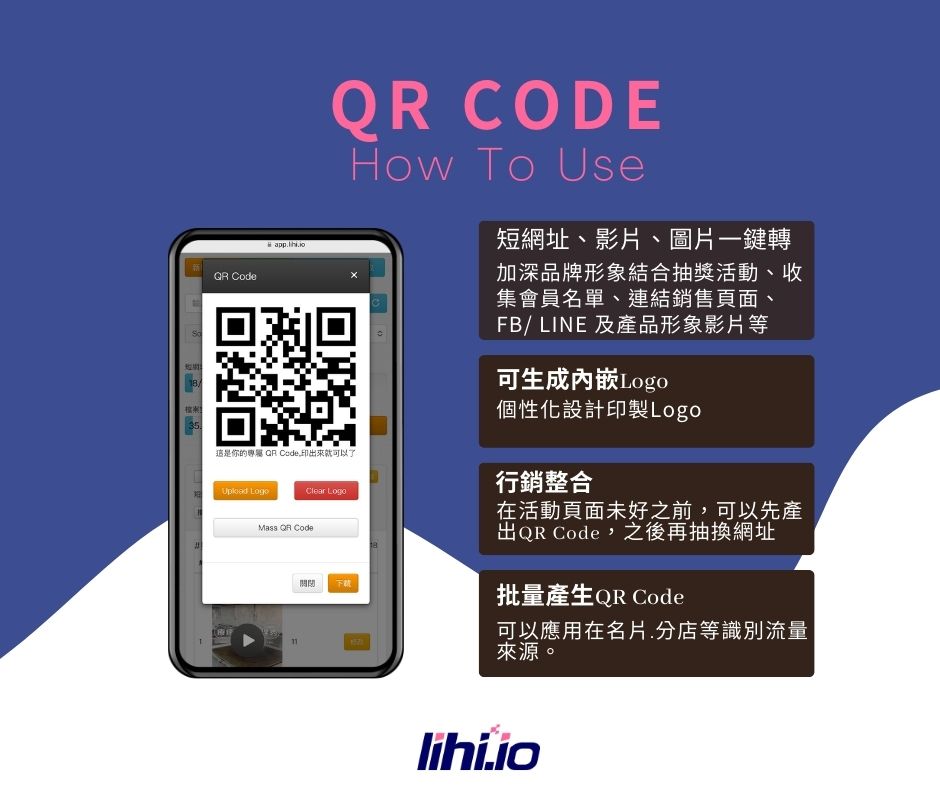
lihi 短網址的一鍵 QR Code 製作服務可以幫你做什麼?
lihi 短網址的強項中的可抽換網址與數據追蹤,這些在 QR Code 上也都辦得到,在 QR Code 應用中 QR 碼絕少個別存在,通常是實體的印在紙上並以文字註明用途,或在我們空間中的建築、物品、產品、印刷品、衣服甚或人體上,或在電腦上對 QR Code 圖檔做解碼。
試想這些圖檔送印發送後發現網址需要更換或裡面的影片圖檔要更換,如果不能即時抽換內容,在過去就需更改已經印刷在實體上的內容,或是做個新 QR Code 貼紙改上去,但現在有了 lihi 短網址的 QR Code 服務後都不用煩惱了,需要更改已經產出的 QR Code 內容只需後台操作就可以!
這裡也有另一篇文章講解的更詳細。https://knowledge.lihi.io/qrcode
lihi 短網址為全中文介面簡單易懂好操作,只要花一點點時間就可以快速將所有連結做成短網址與 QR Code,無論是影片、圖片、電話分機、Email、Facebook、Instagram、YouTube、LINE@、TikTok等社群平台在社群管理上只需要一個短網址連結轉 QR Code 就能搞定,無論你是實體店面的經營者或者電商,lihi的QR Code服務都可以幫到你!
lihi 短網址的 QR Code 讓你輕鬆應用在「數位名片」、「網路名片」、「個人網站」「實體印刷物」,把線上跟線下行銷效益最大化。
公司與實體門市,還有同仁經常需要提供名片給客戶,但紙本的名片篇幅有限,且客戶需要手動輸入聯絡資料,若是直接在名片上印刷存有個人化資料的的ihiStatus QR Code,使用lihiStatus 的QR Code 讓客戶掃描就能跳出 Line 的加入好友、線上預約表單或個人社群網站等,都能夠加速與加深客戶與公司之間的聯繫。
如何使用 lihi 短網址與 Status 製作 QR Code 條碼?
- 1.於 lihi 主選單點擊短網址或 Status 頁面。 跳至圖片
- 2.於想要產生 QR Code 的短網址、影片、圖片、電話分機、Email 或 Status 按下產生 QR Code
- 3.一鍵立刻 QR Code 就產生了,還能於 QR Code 上添加 LOGO 與批量產生。跳至圖片
添加QR Code 上 LOGO 需注意圖檔須為 png 格式,並且以正方形圖檔為佳。跳至圖片
Mass QR Code 如何使用與應用範圍
Mass QR Code 批量的QR Code製作服務 跳至圖片
當有一個 QR Code 會被應用在很多不同的流量來源,像是名片上的公司網址 QR Code,不同分店需要張貼海報上的 QR Code,這些的準備是一件非常惱人的事情,lihi 的 QR Code 可協助先行發包列印之後變動資料內容與追蹤來源參數。你之前是不是都一個個的QR Code分開設定與產出呢?需要看後台的來源數據時也是要一個個的分開查勘,有了 lihi QR Code 之後一下就搞定了,不用再大費周章的像之前用 Excel 的文件範本去大量產生 QR Code。
Mass QR Code 批量的 QR Code 如何查看數據 跳至圖片
直接於已建立的短網址處點按『查看數據』拉至『參數』便可以看到您之前設定的不同參數 QR Code 的掃碼率。
都是非重覆點擊喔,所以如果用同一隻手機一直掃是看不到數據的!
lihi 短網址又一個免費的好工具,不用嗎?
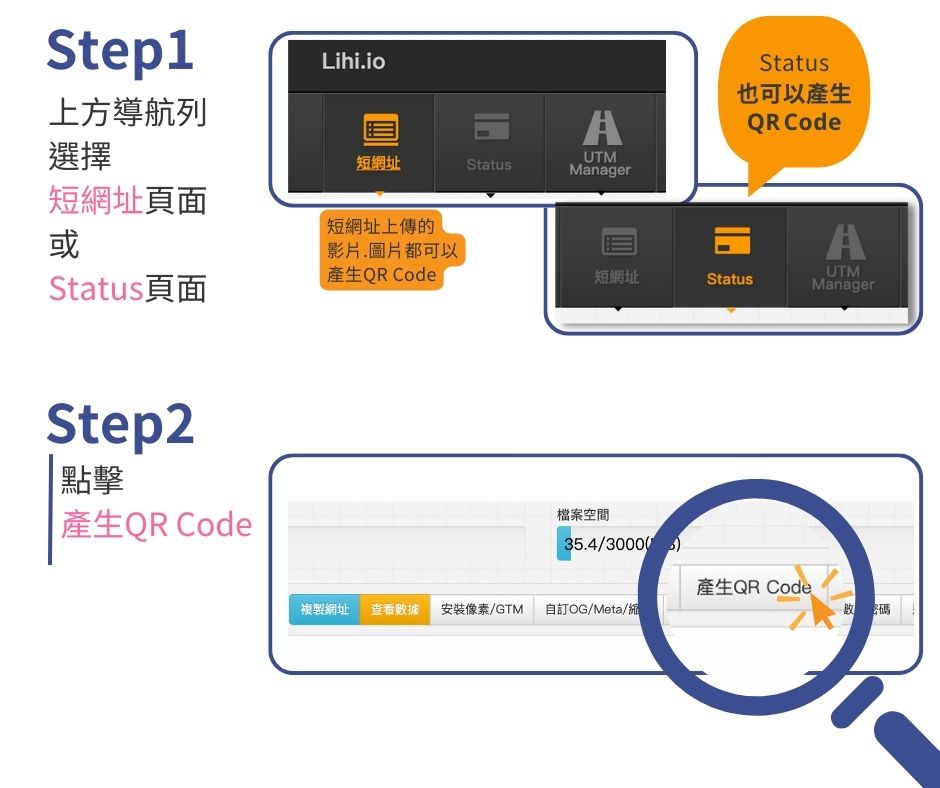
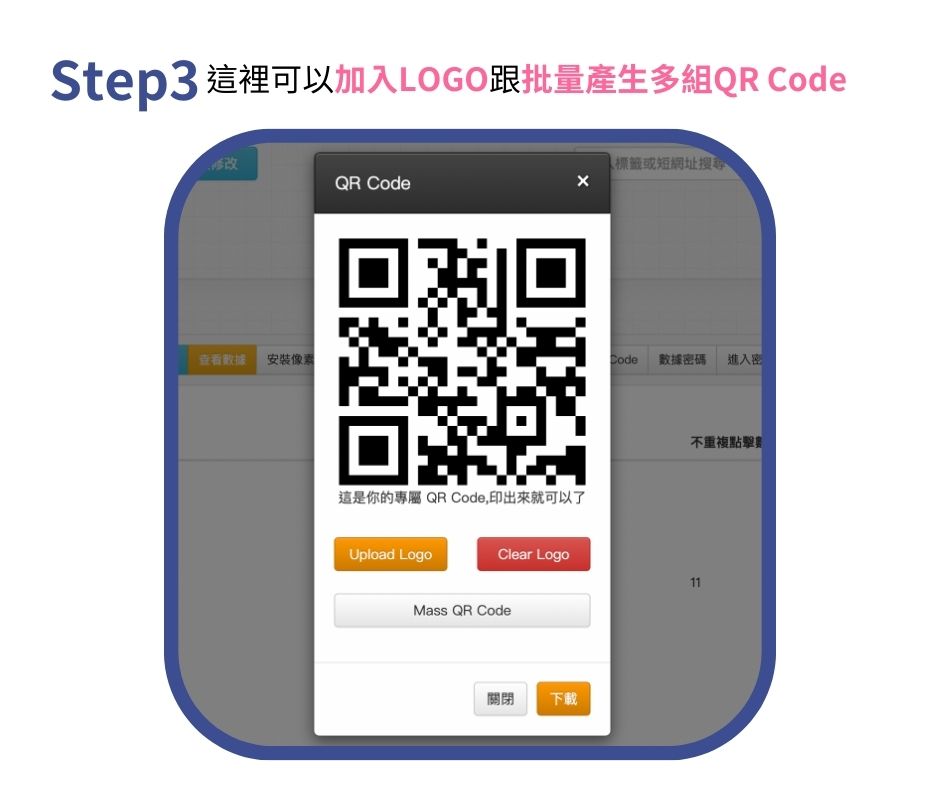
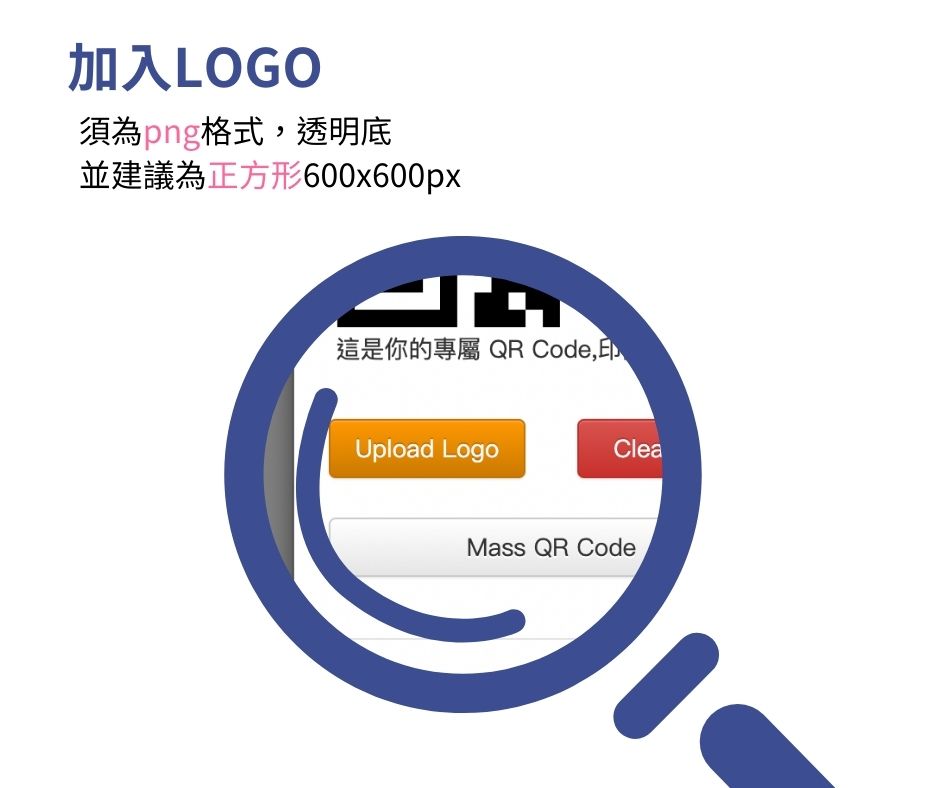
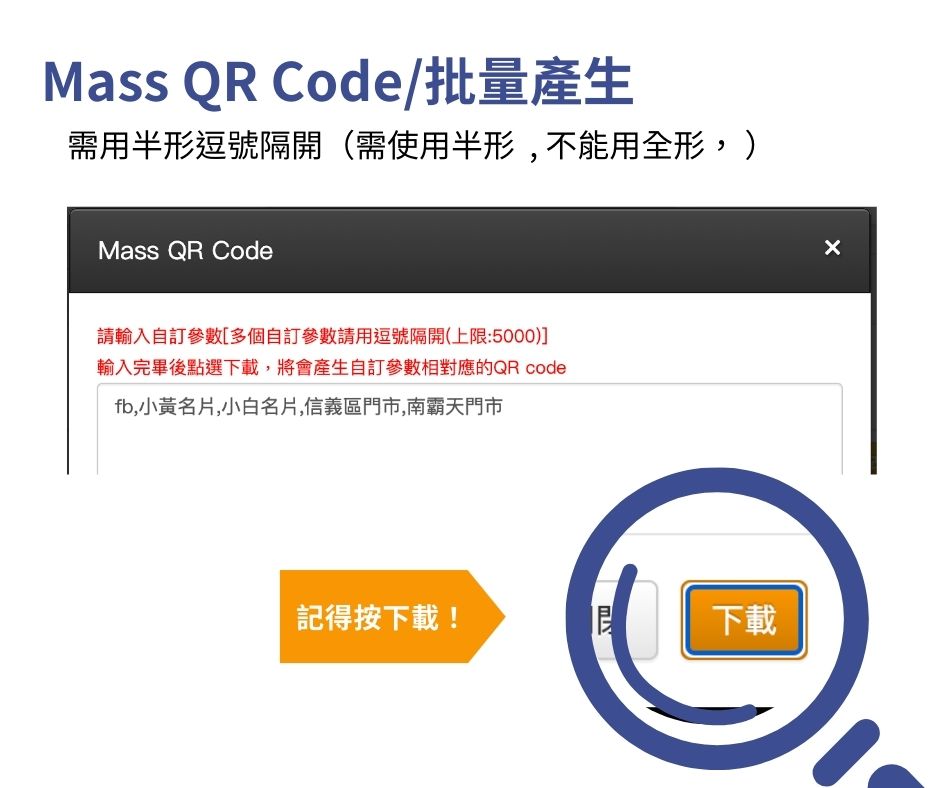
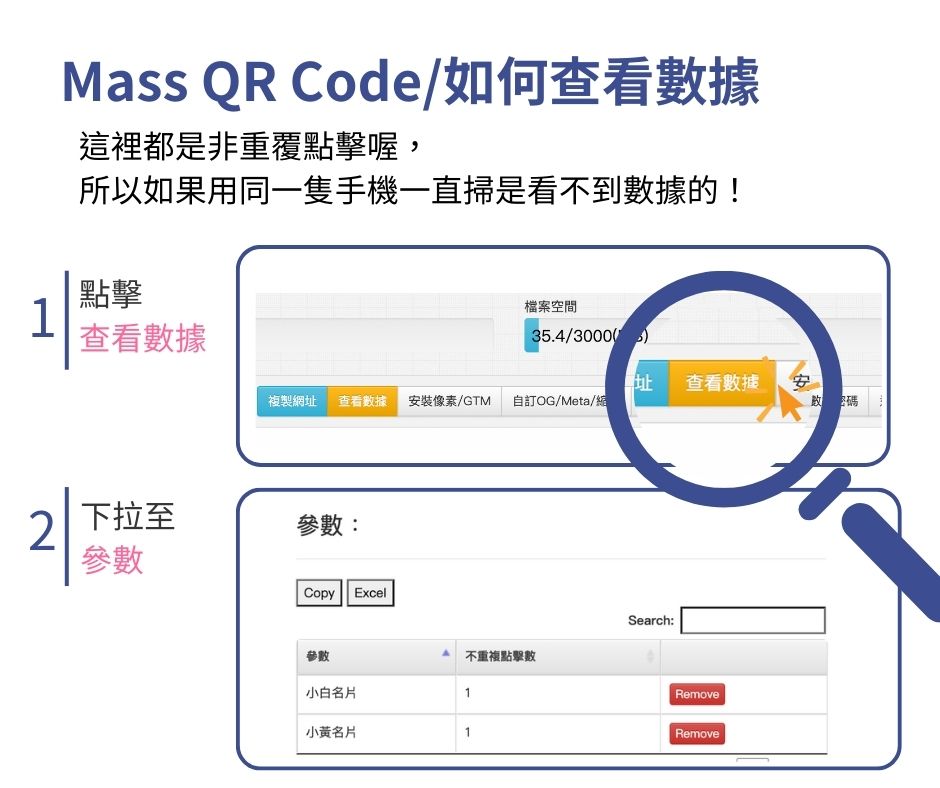
可透過不同的掃碼來源檢視其專屬資料
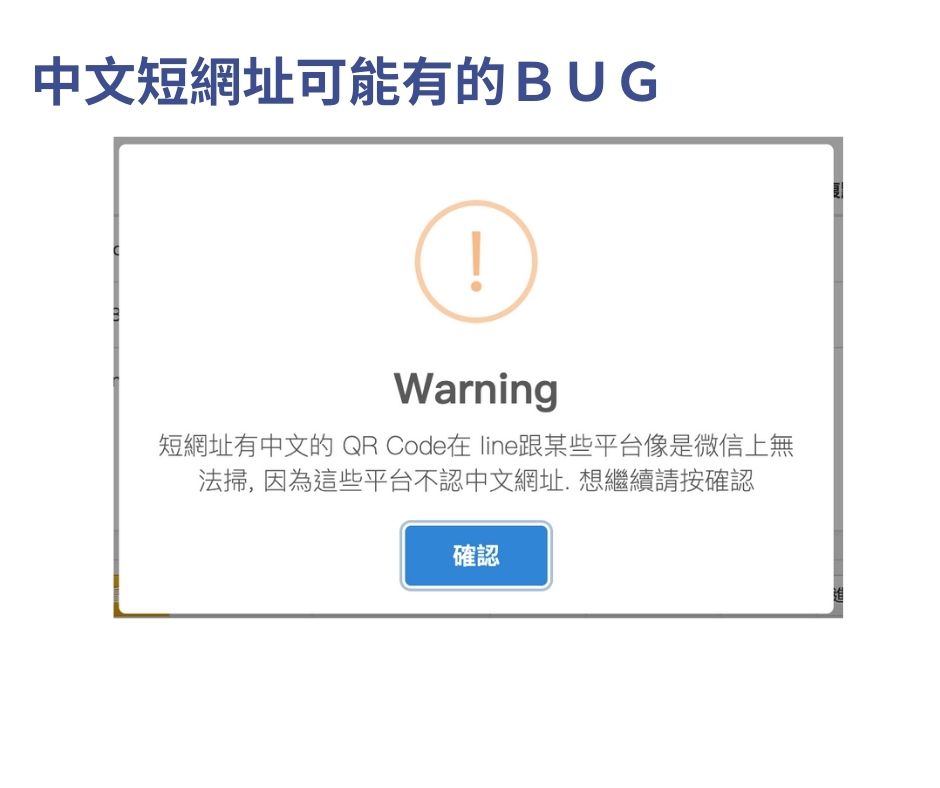
1.擁有容錯能力,即便條碼汙損也能讀取
2.無須刻意調整掃碼角度,任一方向都能讀取
3.能夠儲存更多的資訊,且不僅限於數字
QR Code 的 QR 而 QR Code 能比傳統一維條碼擁有更快速的讀取回應,主要是因為有以下三種特性:
擁有容錯能力,即便條碼汙損也能讀取
QR Code (Quick Response Code, 快速回應碼,又稱QR碼),是二維碼的一種。
QR Code 的 QR 來自於英文「Quick Response」的縮寫,因為當初的發明目標就是為了要能夠「快速回應」,1994年時由日本汽車大廠豐田子公司 Denso 電裝公司技術室長原昌宏所發明,而發想的靈感是來自於他平常的興趣「圍棋」。
因為當時一般的條碼已經無法承載與負荷大量的汽車零件管理資訊,QR Code 之所以被發明出來,主要是因為傳統一維條碼所能涵蓋的資訊量有限,在製造廠區進行零件管理盤點經常要連續讀取 8-10 個的條碼才能夠獲取零件的完整資訊,這樣工作效率實在太繁瑣,引發了多數職員的抱怨,也因此讓原昌宏決心要開發一種能一次能獲取「大量資訊」以及「迅速掃描」的新型條碼,那就是現在常見的 QR Code。
QR Code 在 2000 年 6 月時獲取國際標準 ISO/IEC18004 認證,雖由日本 Denso Wave 公司持有專利權益,但也將 QR Code 的規格公開,只要遵守國際規格任何人無須經過申請都可以自由地免費使用。
QR Code 的讀取速度比一維條碼更快,且儲存資料的容量也愈大,使用 QR Code 掃描器時也不需要像一維條碼一樣需要非常精準的對準條碼。
1.手機
2.電腦
3.條碼掃描器
QR Code 對我們的日常生活中帶來極大的改變,已逐漸發展成為最先進的服務方式,絕大部分的 QR Code 都能夠透過智慧型手機的相機進行掃描,但 QR Code 儲存的內容與尺寸不盡相同,並非所有的 QR Code 都適用同一種掃描方式。
手機
在戶外或印刷品上的 QR Code 幾乎都能使用手機內建的相機鏡頭進行掃描,並由手機的解碼軟體自動解讀條碼儲存的訊息;如 iphone 的內建相機,再將其連結成果顯示在手機畫面中。
若您已明白 QR Code 所代表的內容,例如:他人提供的 Line 加入好友 QR Code,或是電子發票上的 QR Code,那就能夠直接利用對應的應用程式進行掃描,像是 Line App、雲端發票 App,可以加速解碼後的結果運行。
電腦
LINE電腦版目前有「掃描行動條碼」功能,簡單說就是在電腦上就可以用這功能掃描 QRcode,只要他人或自己透過 LINE 接收到 QRcode 後,點開圖案,滑鼠按右鍵選擇「掃描行動條碼」,就能直接掃描 QRcode 內容,就會出現該QR Code的網址,可以複製也可以直接點開網址。
帶有網址的 QR Code 能搜尋 QR Code 線上掃描器,就會有非常多可上傳 QR Code 圖檔的網站能幫忙解讀條碼資訊,甚至也能直接利用 Chrome 瀏覽器的外掛程式,只需在電腦螢幕中的 QR Code 上點擊右鍵並按下解碼選項即可取得條碼資訊。
條碼掃描器
當需讀取的 QR Code 數量較多,且不需要即時查看解讀的資訊,例如倉儲人員進行進/出貨的管理,那麼就很適合利用條碼掃描器。